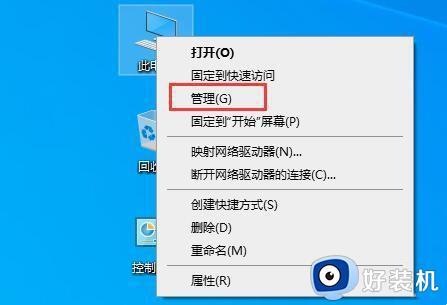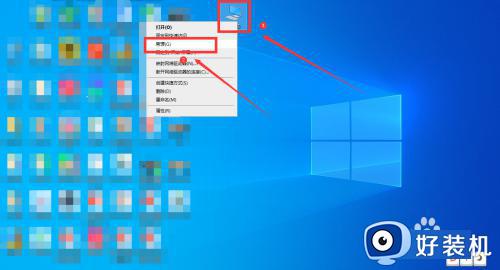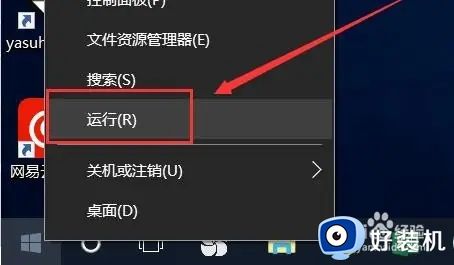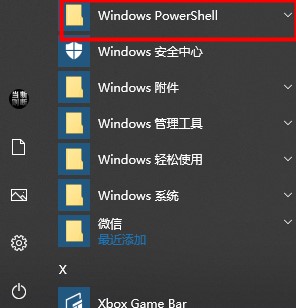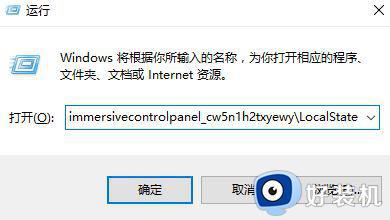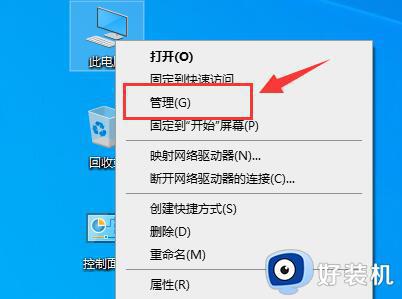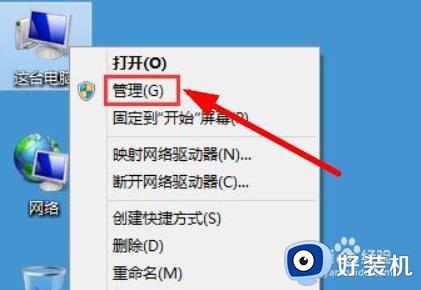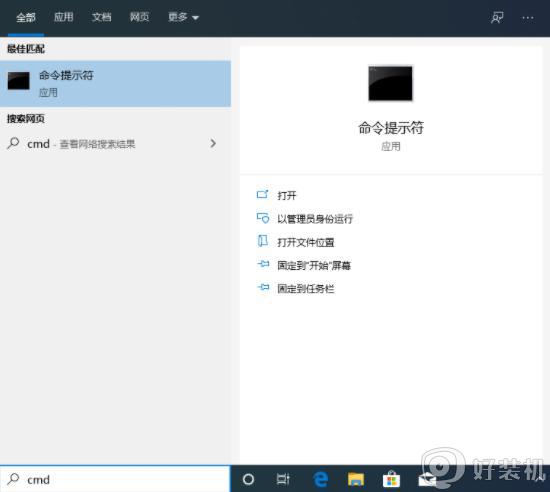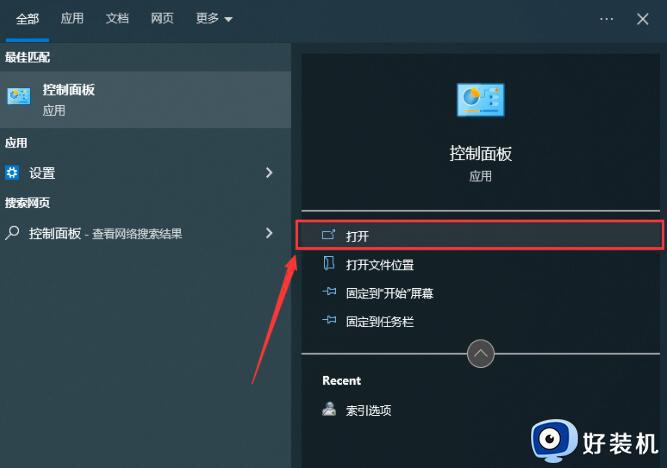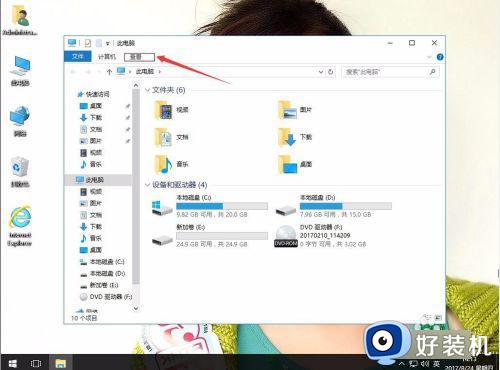win10电脑无法搜索文件怎么回事 win10电脑不能搜索文件的解决教程
时间:2024-01-20 17:25:31作者:huige
当电脑中的文件比较多的时候,我们可以使用系统自带的搜索功能来搜索文件,但是有不少win10专业版系统用户却遇到了电脑无法搜索文件的情况,很多人遇到这样的问题都不知道该怎么办,大家不必担心,今天就由笔者给大家详细介绍一下win10电脑不能搜索文件的解决教程。
方法如下:
1、在win10系统中找任务管理器,然后点开任务管理器来修复无法搜索文件的问题。
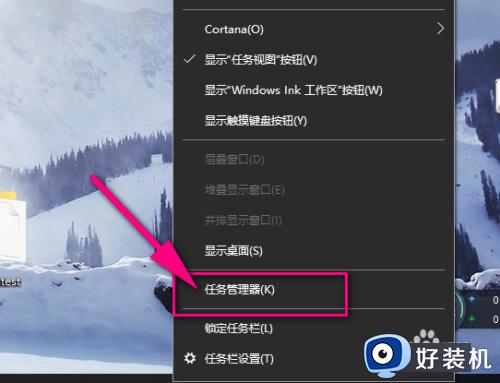
2、如图所指出的,点击任务管理器下的“服务”选项菜单。
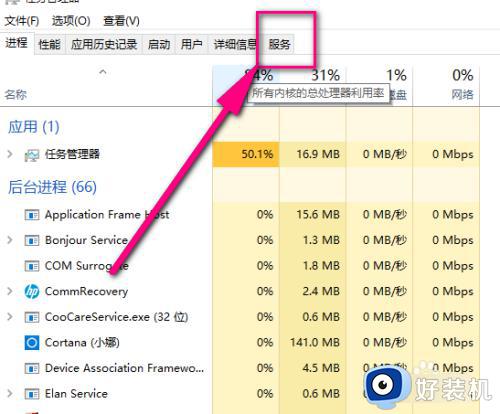
3、然后去看下window search是不是禁止或者停止运行了,如果停止了,就启动看看。
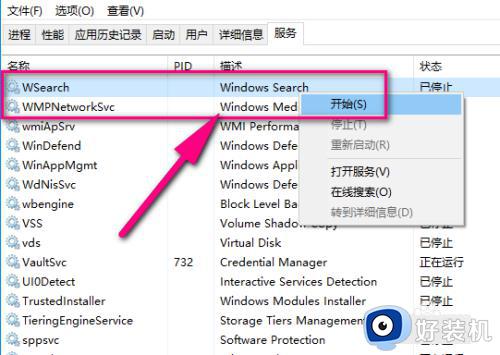
4、如图示例,ws启动成功后重启电脑看看能不能搜索应用。
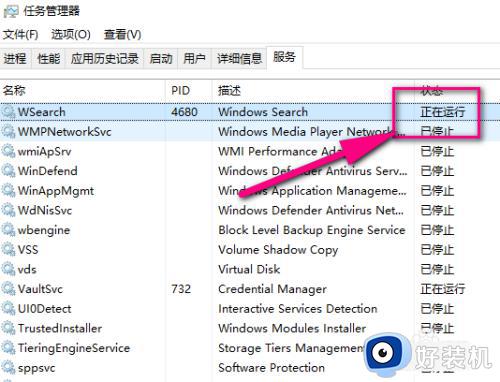
5、如果还是不能,再来试试这个方法,就是结束explorer进程,它在“详细信息”菜单里头。
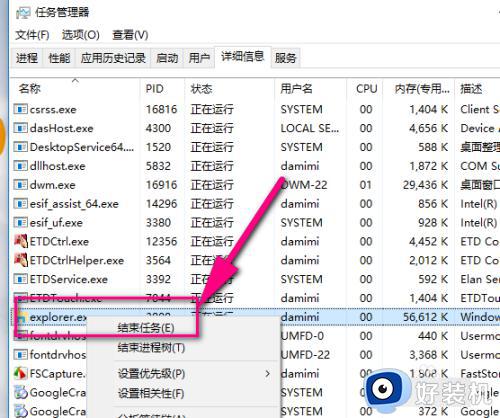
6、然后再自己在任务管理器里边新建一个任务来修复问题。
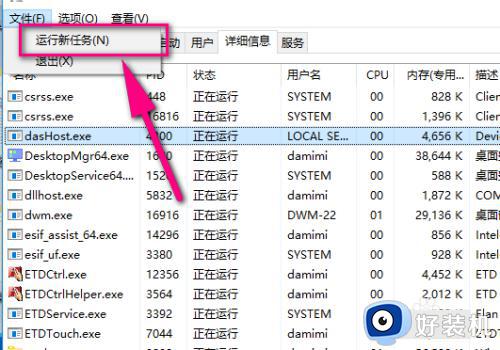
7、新建任务的名称跟刚才你结束的explorer.exe一样,点击确定就可以了。最后我相信搜索框又可以搜索文件了。
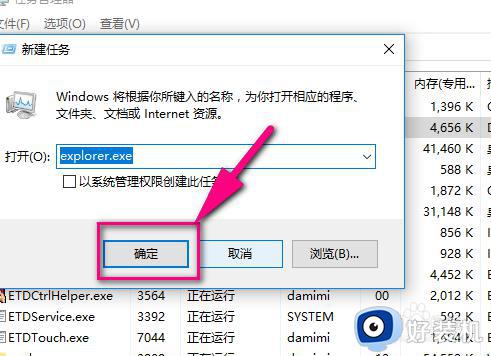
以上给大家介绍的就是win10电脑无法搜索文件的详细解决方法,有遇到一样情况的用户们可以参考上面的方法步骤来进行解决吧。